Прозорецът за приписване на Facebook: Как Facebook проследява реализациите: Проверка на социалните медии
Facebook реклами мениджър на реклами във Facebook Facebook / / September 26, 2020
 Объркани ли сте от модела на приписване на Facebook за реклами?
Объркани ли сте от модела на приписване на Facebook за реклами?
Чудите се коя реклама трябва да получи кредит за реализация?
В тази статия ще го направите научете как да използвате функцията Facebook Attribution Window за рекламни кампании във Facebook.
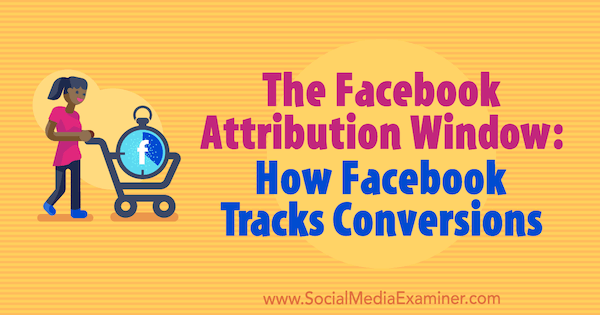
Как работи приписването на реклами във Facebook?
Когато хората взаимодействат с вашия Facebook реклами или Реклами в Instagram, те могат да предприемат различни действия като гледане на вашето видео, посещение на уебсайта ви или закупуване на вашия продукт. Всяко от тези действия се записва. Когато рекламата Ви доведе до реализация, Facebook ще приписва (кредитира) рекламата Мениджър на реклами. Важно е да разполагате с тези данни, за да видите колко добре се справят кампаниите и рекламите Ви и да определите дали постигате целите си.
Броят на дните между това, когато някой е прегледал или щракнал върху рекламата Ви и след това е предприел действие на Вашия уебсайт, се нарича „приписване прозорец. " Настройките на прозореца за приписване по подразбиране във Facebook показват действията, предприети в рамките на 1 ден след гледане на рекламата Ви и в рамките на 28 дни след кликване вашата реклама. Можете да промените настройките за изгледа и да щракнете върху прозорци на 1, 7 или 28 дни.
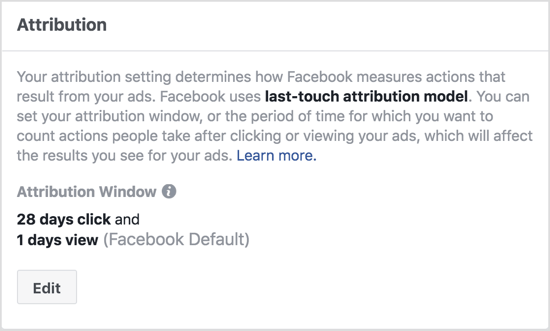
Facebook отчита както прегледи, така и кликвания върху реклами, направени в прозореца за приписване. Не забравяйте, че атрибуциите във Facebook са за датата, на която рекламата е била прегледана или щракната, а не за датата на реализация.
След като вече разбирате как работи приписването, ето как да започнете да проследявате приписването на действия, предприети на вашия уебсайт, към вашите реклами във Facebook.
# 1: Настройте Facebook Pixel и проследяване на реализациите
Ако още не сте инсталирали пиксела на Facebook (част от кода) на вашия уебсайт, първо трябва да направите това. Вижте тази статия за подробно ръководство стъпка по стъпка за инсталиране на пиксела.
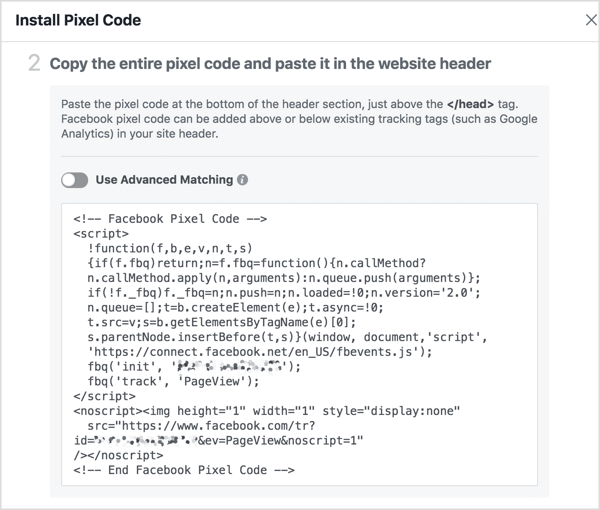
Вие също трябва добавете код към уебсайта си, за да може Facebook да разпознавакогато посетителите предприемат определени действия(наречено проследяване на събития). За илюстрация, като инсталира пиксел за събитие на вашата страница „Благодарим ви, че закупихте“, Facebook може да определи дали купувач е разгледал една от вашите реклами и дали продажбата може да бъде приписана на тази реклама.
Можеш изберете от редица събития, които да проследявате. Препоръчвам да добавите събития Добавяне в кошницата, Иницииране на плащане, Покупка и Разгледано съдържание. (Изгледите на страници са включени като част от основния код на пиксела.)
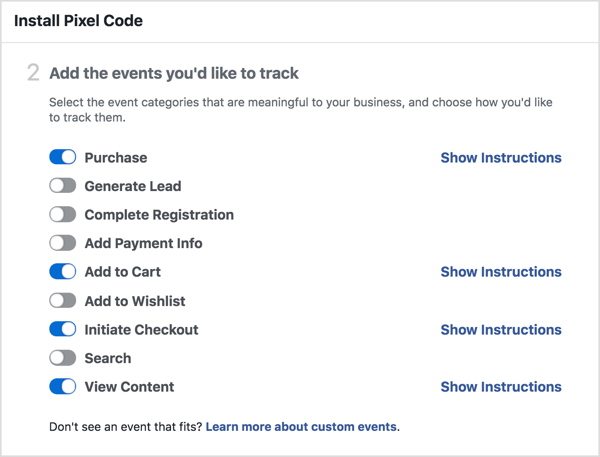
За всяко събитие можете задайте параметри, за да генерирате кода, от който се нуждаете. В примера по-долу искате да инсталирате пиксел за събитието Покупка със стойност на конверсия от $ 10.
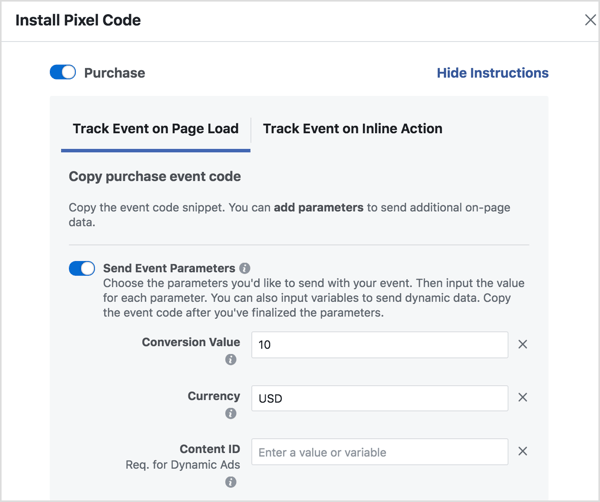
След като зададете параметрите си, поставете кода в страниците на уебсайта си.
Няколко часа след настройка на проследяването, проверете дали броят на задействаните пиксели във Facebook съответства на записания във вашето проследяване на реализациите. Важно е тези данни да се проверяват за текущия ден, а не за предходните дни.
За да проверите броя на пикселите във Facebook, отворен Бизнес мениджър, след това Ads Manager, и изберете Пиксели под Измерване и докладване.
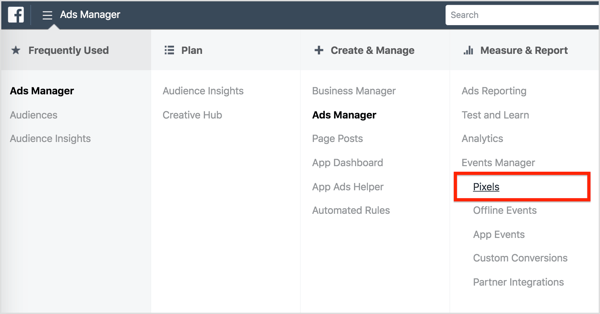
Тогава можете вижте данните за всеки от добавените от вас пиксели за събитие. Към този момент нищо не е приписано, толкова просто уверете се, че броят на покупките в мениджъра на пиксели съответства на действителния ви брой общи покупки.
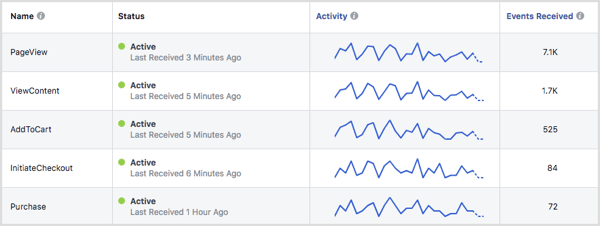
Ако вашите пикселни данни и данни за продажби не съвпадат, вашият пиксел вероятно не се проследява правилно. Ако имате проблеми, използвайте Инструмент Pixel Helper за да преминете през различните действия, които могат да бъдат предприети на вашия сайт. Pixel Helper трябва да ви помогне да определите дали някой пиксел не се задейства правилно.
# 2: Променете прозореца си за приписване във Facebook
Преди да направите промени във времевата рамка на вашия прозорец за приписване във Facebook, е важно да помислете какъв тип бизнес имате. Например, голям брой хора могат да направят покупка на ден (или няколко дни), след като им бъде показана реклама от магазин за електронна търговия, но продуктите с по-висока цена обикновено имат по-дълги прозорци.
Вземете обучение по маркетинг в YouTube - онлайн!

Искате ли да подобрите ангажираността и продажбите си с YouTube? След това се присъединете към най-голямото и най-доброто събиране на маркетингови експерти в YouTube, докато те споделят своите доказани стратегии. Ще получите поетапни инструкции на живо, фокусирани върху Стратегия на YouTube, създаване на видеоклипове и реклами в YouTube. Станете маркетинговият герой на YouTube за вашата компания и клиенти, докато прилагате стратегии, които дават доказани резултати. Това е онлайн обучение на живо от вашите приятели в Social Media Examiner.
КЛИКНЕТЕ ТУК ЗА ПОДРОБНОСТИ - ПРОДАЖБАТА ПРИКЛЮЧВА НА 22-И СЕПТЕМВРИ!Без значение какъв е вашият бизнес тип, помислете за всички прозорци за приписване, преди да изберете този, за който искате да отчитате. Независимо от прозореца, който използвате, Facebook никога няма да вземе кредит за реализации (или други действия), предприети извън прозореца за приписване на Facebook.
За да промените прозореца за приписване, отворете Ads Manager и отидете в Настройки.
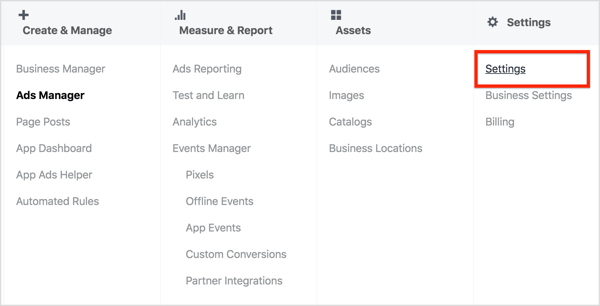
В раздела за приписване от дясната страна на страницата щракнете върху Редактиране. След това плъзнете плъзгача до изберете предпочитания от вас прозорец за щракване и прозорец за преглед. Когато приключите, щракнете върху Запазване на промените.
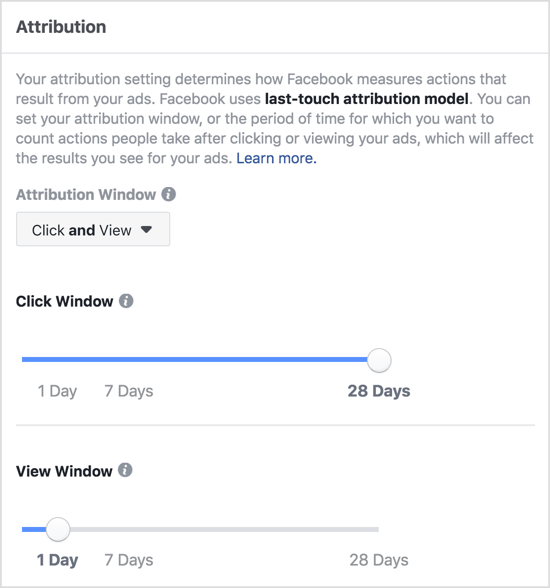
Имайте предвид, че когато промените прозореца на приписване, прозорецът за преобразуване по подразбиране за всички бъдещи реклами, които поставяте, ще бъде възможно най-тясно съобразен с избрания от вас прозорец за приписване. Ако не искате това по подразбиране, можете да промените ръчно и прозореца на преобразуване.
# 3: Добавете сравнения на прозореца за приписване на Facebook към отчетите за кампаниите
Да се вижте кога хората най-често предприемат действия, след като разгледат рекламите Ви, можете да сравните един прозорец за приписване на Facebook с друг. Анализът на резултатите от различни периоди на ретроспекция също ви позволява да виждате кликвания и да преглеждате данни поотделно.
За да сравните прозорците за приписване, отворете Ads Manager и щракнете върху раздела Кампании, Рекламни комплекти или Реклами, в зависимост от това на коя искате да промените показателите за отчитане.
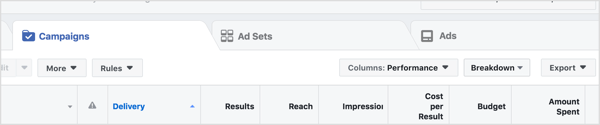
Следващия, щракнете върху падащото меню Колони и изберете Персонализиране на колони.
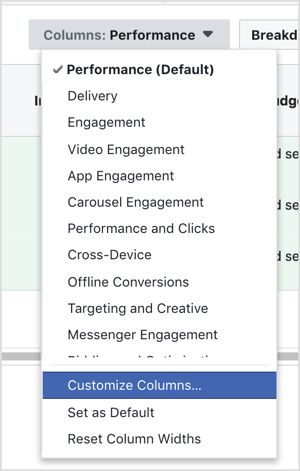
В прозореца Персонализиране на колони, щракнете върху Сравняване на Windows в долния десен ъгъл.
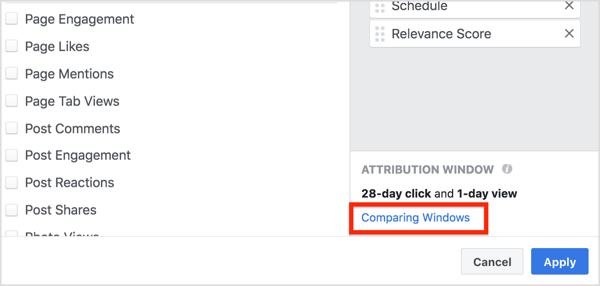
В изскачащото поле за сравнение на атрибуцията Windows, изберете прозорците за приписване, които искате да анализирате. Тогава щракнете върху синия бутон Apply.
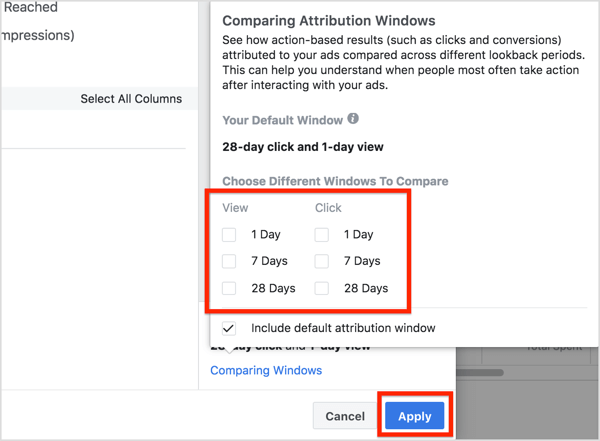
След като щракнете върху Приложи, новите колони за приписване ще се появят във вашия мениджър на реклами и ще можете вижте резултатите от преобразуването от различните прозорци, които сте избрали.
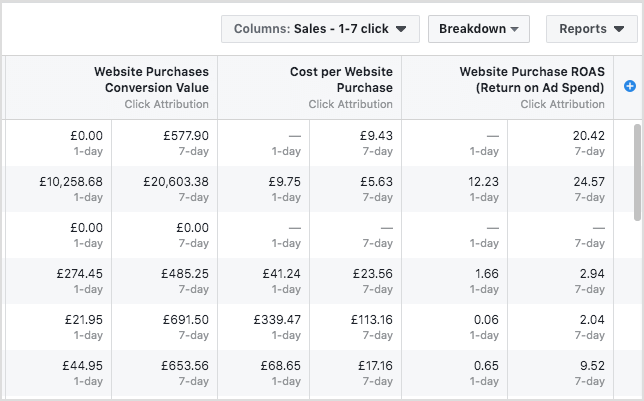
# 4: Разберете данните на отчета за приписване
Facebook отчита цифрите в деня, в който се е случил прегледът на рекламата / кликването, а не в деня на реализацията. Това е причината данните от предходния месец да не са фиксирани и ще обяснят много от несъответствията, които откриете във вашите данни. Не забравяйте, че моделът на приписване на Facebook се различава от повечето други, като например Приписване на Google Analytics.
Може да предположите, че данните за атрибуцията ще бъдат от хора, извършили реализация веднага след кликване върху реклама. Това обаче не винаги е така. Някои хора могат да конвертират дни или дори седмици, след като им бъде показана реклама във Facebook.
Facebook записва кой е щракнал или разгледал реклама, както и кой е изстрелял пиксел на страница за преобразуване на вашия уебсайт. Това позволява на атрибуцията във Facebook да свърже конверсия с датата на рекламната импресия (при условие, че е в прозореца на атрибуцията).
За да визуализира това, ако клиент кликне върху реклама във Facebook на 17 юни и направи покупка на 5 юли, преобразуването ще бъде приписано на 17 юни.

Въпреки че можете да предположите, че някои покупки ще бъдат направени веднага след щракване, не рядко се появяват несъответствия, които възникват поради покупки, направени дни или седмици по-късно.
Ето някои други ключови моменти за този модел на приписване, които ще ви помогнат да разберете откъде идват данните за отчета:
- Преобразуванията трябва да са във вашия прозорец. Facebook ще получава атрибуции от покупки само ако те са се случили в рамките на времевия прозорец на атрибуцията.
- Кликванията получават кредит над показванията. Преобразуванията могат да бъдат приписани само на една дата. Ако човек е разгледал реклама и е щракнал върху нея, преобразуването ще бъде приписано на кликването, дори ако изгледът е възникнал след кликването. Преобразуванията се приписват на изгледи, само ако в нито един момент по време на прозореца на приписване не е извършено кликване.
- Множество действия се броят като щракване. Всяко действие за ангажиране се брои като щракване. Например, ако някой хареса, коментира или сподели рекламата Ви, това действие се брои като кликване и преобразуването ще бъде приписано на тази дата.
Щракнете тук, за да научите повече за това как да използвате рекламите във Facebook за бизнес.
Какво мислиш? Какви настройки на прозореца за приписване във Facebook работят най-добре за вашия бизнес? Опитвали ли сте да сравнявате прозорци за приписване? Моля, споделете вашите мисли в коментарите по-долу.
